Introdução
Gerenciar o tempo de forma eficaz é crucial em nosso mundo acelerado, e definir alarmes está entre as maneiras mais eficientes de garantir pontualidade. Ao contrário de iPhones e Apple Watches, os Macs não têm um despertador embutido. No entanto, com uma combinação de recursos do macOS e aplicativos de terceiros, você pode transformar seu Mac em um alarme confiável. Este artigo explora como você pode definir alarmes no seu Mac, personalizá-los para atender às suas necessidades e solucionar quaisquer problemas, garantindo que você nunca perca um evento importante novamente.

Utilizando Recursos Integrados do macOS
Definindo um Alarme com Calendário e Lembretes
Embora os Macs não tenham um aplicativo de alarme dedicado, você pode simular a funcionalidade de alarme usando Calendário e Lembretes. Veja como:
- Abra o aplicativo Calendário e agende um novo evento no horário desejado.
- Defina um alerta para notificá-lo no horário especificado ou antecipadamente.
- Certifique-se de que as notificações do Calendário estão ativadas navegando para Preferências do Sistema > Notificações.
Alternativamente, os Lembretes podem ser usados para definir alarmes:
- Abra o aplicativo Lembretes e crie um novo lembrete para o horário desejado.
- Defina a data e hora para que o lembrete o alerte.
- Certifique-se de que as notificações para Lembretes estão ativadas para alertas eficazes.
Maximizando essas ferramentas integradas, você pode gerenciar sua agenda sem software adicional.
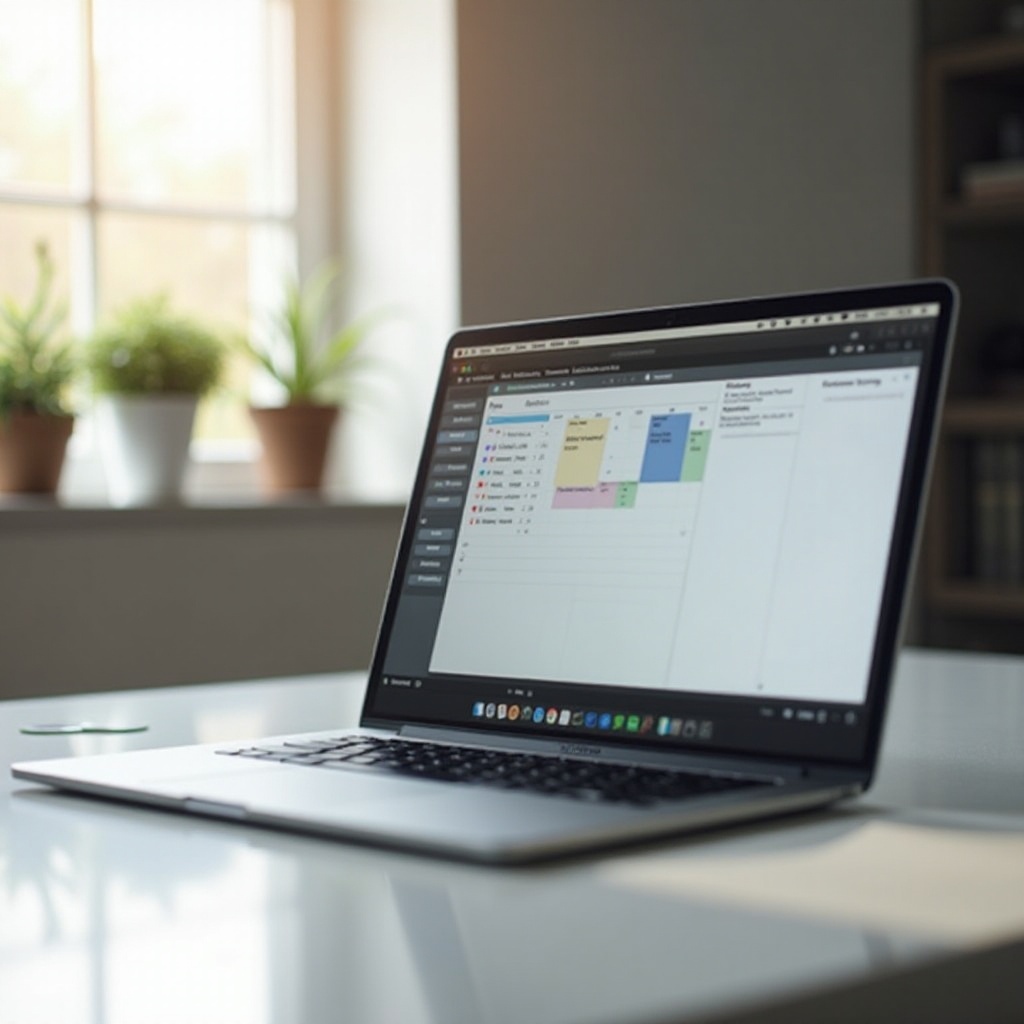
Explorando Aplicativos de Alarme de Terceiros
Para funcionalidades aprimoradas além do que o macOS oferece, os aplicativos de alarme de terceiros são uma excelente escolha.
Principais Aplicativos de Alarme para Mac em 2024
- Wake Up Time: Este aplicativo oferece opções de soneca personalizáveis e vários tons de alarme para atender às suas necessidades.
- Alarm Clock Pro: Recursos de alertas de áudio e mensagens com agendamento avançado, oferecendo opções de alarme multifacetadas.
- Timely: Conhecido por sua compatibilidade entre plataformas, o Timely sincroniza alarmes e integra-se perfeitamente com outros aplicativos.
Selecionando o Aplicativo de Alarme Ideal
Ao considerar qual aplicativo de alarme escolher, avalie:
- Interface do Usuário: Opte por uma interface simples e minimalista.
- Recursos: Priorize recursos essenciais como soneca e alarmes recorrentes.
- Compatibilidade: Certifique-se de que ele sincroniza com outros aplicativos e dispositivos que você usa com frequência.
Estes aplicativos oferecem uma gama de funcionalidades, ajudando você a encontrar aquele que atende às suas necessidades de alarme enquanto oferece uma experiência mais personalizada do que o macOS sozinho.

Personalização e Configurações Avançadas
Para aproveitar ao máximo seus alarmes no Mac, é fundamental entender recursos avançados e opções de personalização.
Personalizando Notificações de Alarme
Para personalizar as notificações de alarme:
- Acesse Preferências do Sistema e vá para Notificações.
- Selecione o aplicativo usado para alarmes (Calendário ou um aplicativo de terceiros).
- Modifique o estilo de alerta, som e configurações de badge conforme desejado.
Integrando Alarmes entre Dispositivos Apple
Utilizar o iCloud para sincronizar alarmes entre seu Mac e outros dispositivos Apple simplifica a configuração do seu alarme:
- Ative o iCloud através das Preferências do Sistema em seu Mac.
- Verifique Lembretes e Calendário para sincronização.
- Verifique e ajuste as configurações do iCloud em seus outros dispositivos para manter os alarmes sincronizados.
Essa abordagem holística reforça a uniformidade em seus lembretes em todo o ecossistema Apple.
Resolvendo Problemas Comuns de Alarme
Enfrentar problemas de alarme no seu Mac pode ser frustrante, mas com algumas etapas de solução de problemas, você pode resolver esses problemas de forma eficiente.
Resolvendo Falhas de Notificação
Se você não está recebendo notificações de alarme:
- Verifique se o modo “Não Perturbe” está desligado, pois ele pode silenciar as notificações.
- Reavalie as configurações de notificação para seus aplicativos relacionados a alarmes dentro de Preferências do Sistema.
Garantindo que o Mac Esteja Desperto para Alarmes
Alarmes podem não disparar quando seu Mac está em repouso. Siga estas etapas:
- Navegue até Preferências do Sistema > Economizador de Energia.
- Modifique as configurações para manter seu Mac ativo durante horários críticos de alarme.
- Considere aplicativos de alarme de terceiros projetados para despertar seu dispositivo para alarmes.
Ter essas estratégias de solução de problemas à mão garante que seus alarmes permaneçam confiáveis e eficazes.
Conclusão
Transformar seu Mac em um despertador funcional pode melhorar significativamente suas habilidades de gerenciamento de tempo. Quer você prefira soluções integradas ou aplicativos de terceiros, existem diversas maneiras adaptadas a diferentes necessidades. Personalizar as configurações de alarme e garantir a sincronização entre dispositivos simplifica ainda mais sua rotina diária. Com as informações de solução de problemas fornecidas, você pode enfrentar de forma eficiente quaisquer obstáculos relacionados a alarmes. Aproveite as capacidades do seu Mac para manter a pontualidade e aumentar a produtividade.
Perguntas Frequentes
Posso usar a Siri para definir um alarme no meu Mac?
Atualmente, a Siri no Mac não suporta configurações diretas de alarmes. No entanto, usar a Siri para agendar eventos no Calendário ou Lembretes pode servir como alarmes.
Por que meu alarme no Mac não está tocando?
Certifique-se de que as notificações estejam ativadas para o aplicativo de alarme, verifique as configurações de Não Perturbe e garanta que seu Mac não esteja em repouso no horário do alarme.
Como defino alarmes recorrentes no meu Mac?
Utilize o aplicativo Calendário para criar eventos recorrentes com alertas ou use um aplicativo de terceiros com funcionalidades de alarmes recorrentes mais robustas.
